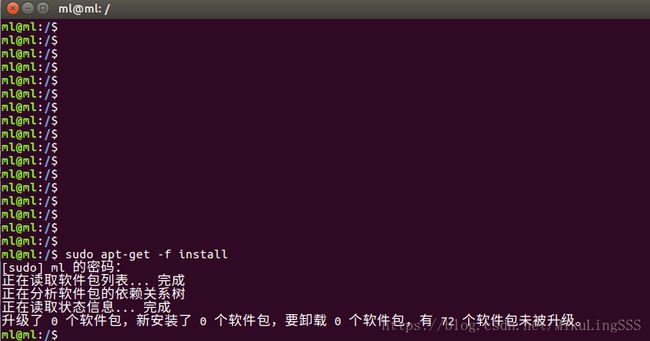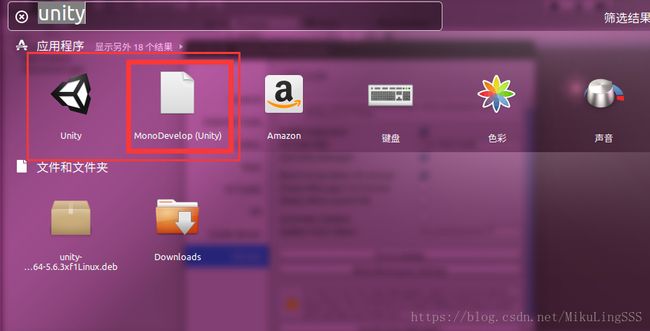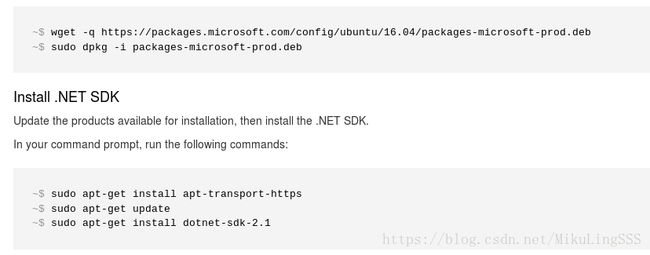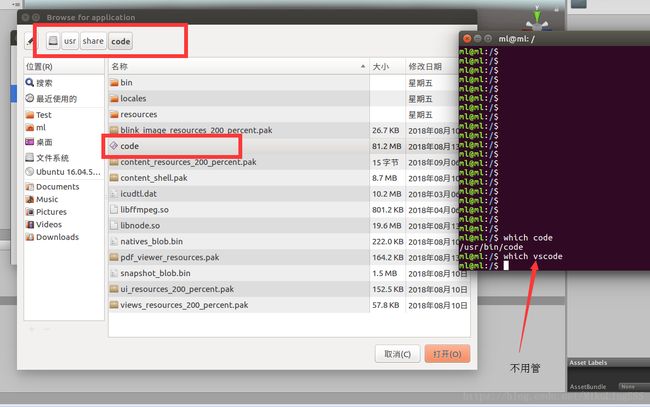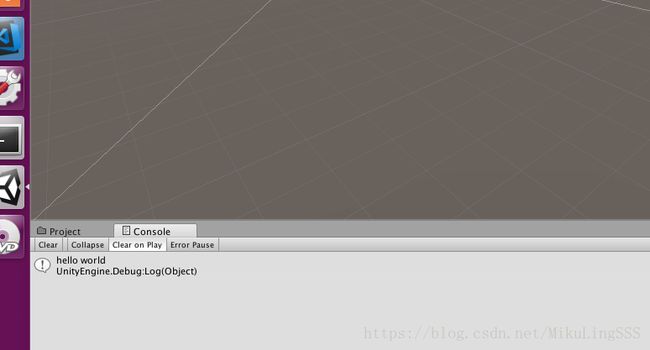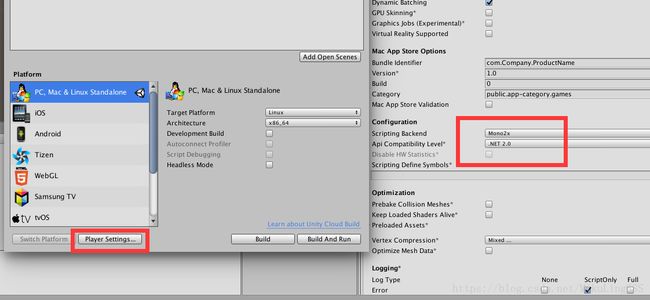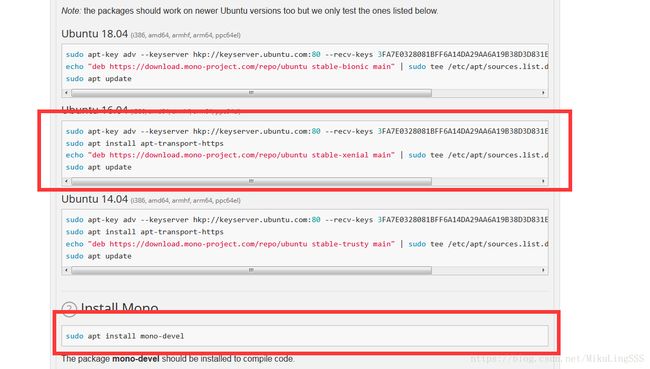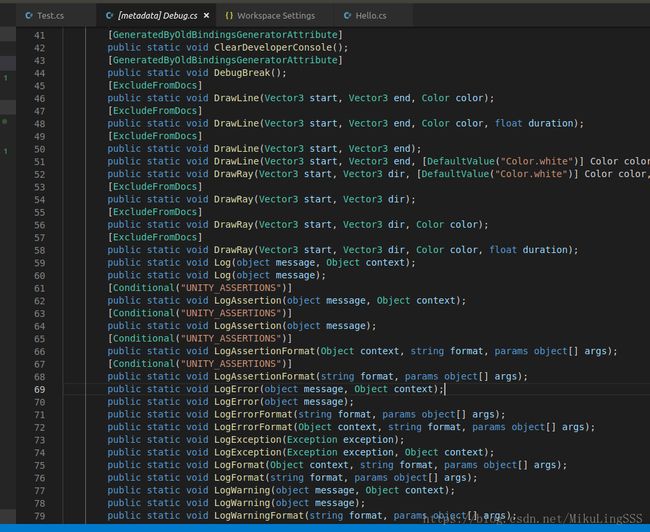Ubuntu16.04安装Unity3D+VsCode+Mono运行库
以下为VMware+Ubuntu16.04+Unity5.6.3
首先,下载安装相应Linux版本,i386为*86,AMD64为64位,记得下载Desktop版
下载链接为:http://mirrors.aliyun.com/ubuntu-releases/16.04/
安装的时候务必全英文安装,否则当你进入桌面文件夹的时候就会出现 cd Ctrl+Space(切换输入法) /桌面 百度上虽然有更改文件夹的教程,但是那些我更新失败了,只有一部分文件夹更新为了英文路径 - -
----------------------------------------------------------------------------------------------------------------------------------------------------------------------------
首先,设置你的虚拟机内存和磁盘,如果内存不够的话,Unity安装之后大概率闪退
之后,下载相应的Unity版本,https://forum.unity.com/threads/unity-on-linux-release-notes-and-known-issues.350256/
当你下载完成后,cd 进入那个目录,不过一般FireFox下载内容都会在/Download里面
当然,第一次可能会失败,因为会有一些依赖包(依赖包:就好像我们在写代码的时候会引入using一样,依赖包就是我们现在需要使用的这个东西,他里面使用了那些外部包来实现)
在dpkg -i 执行完毕之后,再次输入
当然,我的是已经安装好的,所以不需要再次下载依赖包。
------------------------------------------------------------------------------------------------------------------------------------------------------------------------- 上述准备就绪后,点击win 输入unity 你会发现
unity已经安装不重要,但是我们现在没有编译器了,我可不想用Vim写这些 - -
==============================================================================================
那么,我们就在安装一个编译器,这里我安装的是VsCode 一个轻量级编译器,速度贼快,功能贼强(
VsCode安装就不在多说,和上面差不多,也是那几个命令
================================================================================================
这里忘记说一句,记得安装.netCore
这几个命令打过去,一键傻瓜式安装
================================================================================================
当你安装完成Vscode时,
这里暂时只推荐几个Unity相关的 Debugger for Unity , Shader Languages support for vscode,C#,Unity Tools
================================================================================================
别忘了,我们现在用的还是Mono的编译器,但是现在已经打不开了,所以我们需要更换为VsCode
一切准备就绪后,先着手写第一个代码块
using System.Collections;
using System.Collections.Generic;
using UnityEngine;
using UnityEditor;
public class Test : MonoBehaviour {
void Start () {
Debug.Log("hello world");
}
void Update () {
}
}
之后会出现一个launch.json的文件,那个是配置文件,详细解释 https://www.baidu.com
之后我们将脚本其挂在到相机中,运行,
就会出现一句hello world,但是此时,细心的朋友已经发现了,我们没有代码提示了,而且最重要的F12无效了 - - ,
那么,我们来查看一下
我们需要的是Mono,也就是说,我们电脑上没有Mono这个跨平台工具的话,VsCode是识别不出来我们在XML里面的配置的,如果你点击F12,他就会报出一个 “No Defintion found for "Unity****”的错误,如果你直接使用Unity Debugger Editor运行的话,会报出一个Spawn Mono ENOENT的错误。。。。。。
===========================================以下很重要===========================================
在Ubuntu下安装Mono,否则你会发现无法查看unity类库里面的数据和方法参数等,
网址链接:https://www.mono-project.com/download/stable/#download-lin
和上面的.NetCore一样 ,一键(多键)傻瓜式安装ing。
当你出现这个的时候就说明已经安装成功了,重启一下VsCode和Unity,之后再按F12
你用可以查看参数方法了
-------------------------------------------------------------------------------------------------------------------------------------------------------------------------
场外音:如果你要写一些C++或者.NetCore的东西,而VsCode出现提示权限不足,无法创建文件夹(文件),就在命令中找到你的文件夹
sudo chmod -777 文件夹OR文件名 /// 修改一个文件夹OR文件的权限为公共
/// 或者直接暴力点
code --user-data=/dir /// 以最高权限打开